Hur man ändrar videokvaliteten på SkyBell HD-dörrklockan

SkyBell HD är en video-dörrklocka som låter dig se en levande videovy av vem som står vid din dörr och till och med chatta med dem genom högtalaren. Men om din internetanslutning inte är så bra här är hur du optimerar videokvaliteten så att strömmen är bättre.
RELATERAD: Hur man blinkar dina ljus när någon ringer din dörrklocka
Medan routern kanske är som ligger nära SkyBell, betyder det inte nödvändigtvis att SkyBell kommer att få en bra signal. Ytterväggar består vanligtvis av tjockare och slitstarkare material än innerväggar och kan hindra trådlösa signaler. Mina Wi-Fi-hastigheter blir halva så fort jag går ut genom ytterdörren.

På grund av det kanske du inte kan strömma video på 1080p från din SkyBell, trots att den kan göra det. Den goda nyheten är dock att du manuellt kan ändra videokvaliteten på SkyBell HD, något som du inte kan göra med Ring Doorbell.
SkyBell HD kan spela in och strömma upp video upp till 1080p. Du kan dock tona ner den så låg som 480p om din Wi-Fi-anslutning är väldigt långsam, och det finns också ett par kvalitetsinställningar däremellan.
För att ändra videokvaliteten på din SkyBell HD-video-dörrklocka, starta genom att öppna SkyBell-appen på din telefon.
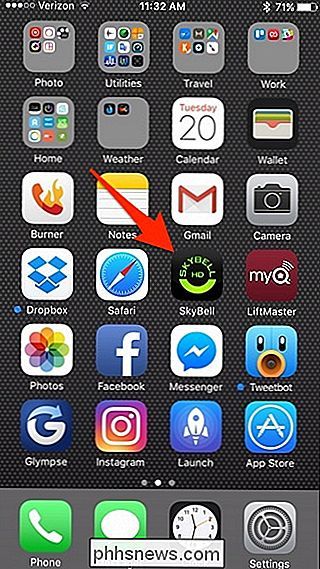
Tryck på ikonen för inställningsväxeln i skärmens övre högra hörn.
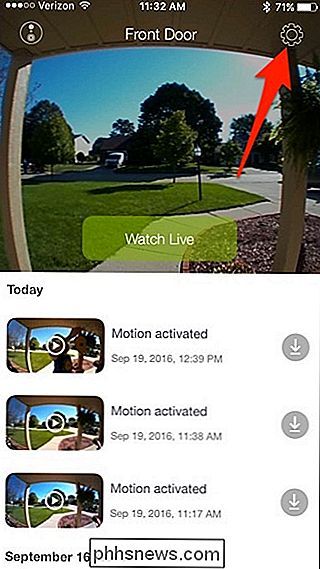
Välj "Bildkvalitet".
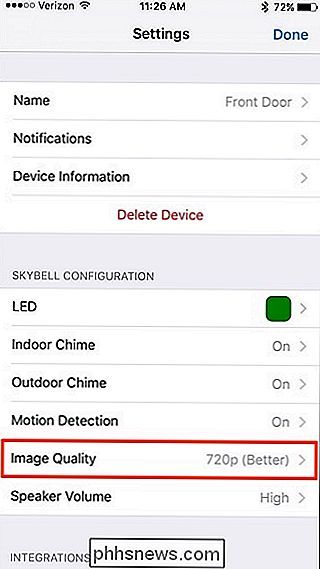
Det finns fyra inställningar du kan välja mellan: 480p, 720p (Bra), 720p (Bättre) och 1080p.
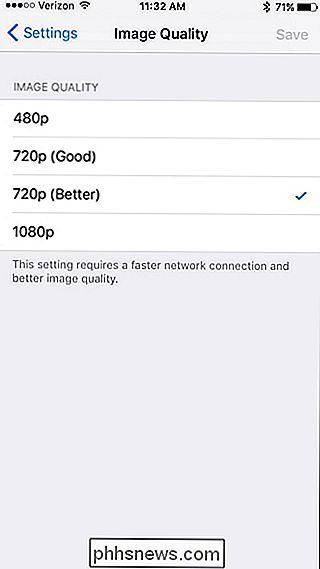
Välj en och tryck sedan på "Spara" i det övre högra hörnet.
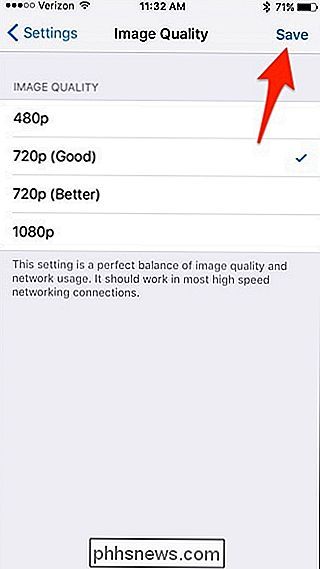
Din SkyBell börjar spela in och spela in den videokvalitet du väljer . Naturligtvis, kom ihåg att den lägre kvaliteten du väljer kommer att resultera i exakt det: lägre kvalitet. Om du har den inställd till 480p är det osannolikt att du får se mycket detaljer i videoklipp. Du ser nog att du vet åtminstone vem som står vid din dörr, men ytterligare uppgifter som är troliga kommer inte att visa sig bra.

Så här installerar du äldre versioner av iOS-appar på en gammal iPhone eller iPad
Din gamla iPad kan fortfarande vara stark, men om alla dina appar behöver nya versioner av iOS att köra, känns det som om du inte kan göra något med det. Oroa dig inte, vi är här med ett smart trick som hjälper dig att ladda upp din gamla enhet med äldre versioner av dina favoritappar. Vad handlar det om gamla versioner av iOS och nya appar?

Hur man spelar Minecraft från en Flash Drive för Block Building Fun Anywhere
Vad är roligare än den kreativa blockbyggnaden i Minecraft? Bygga när och var du vill med en bärbar Minecraft-installation på en flash-enhet som du kan ta med dig. Läs vidare när vi detaljerar hur du konfigurerar en bärbar kopia av Minecraft för överallt roligt. Varför vill jag göra detta? En vanlig Minecraft-installation parkerar din Minecraft-speldata i en systemkatalog och tills en Nyligen uppdaterad Minecraft launcher som inte alla spelare har utnyttjat än, förlitar sig på en lokal installation av Java.



